MySQL---2、安装与部署
1、MySQL下载
MySQL版本的选择
MySQL Community Server 社区版本,开源免费,但不提供官方技术支持。
MySQL Enterprise Edition 企业版本,需付费,可以试用30天。
MySQL Cluster 集群版,开源免费。可将几个MySQL Server封装成一个Server。
MySQL Cluster CGE 高级集群版,需付费。
MySQL Workbench(GUITOOL)一款专为MySQL设计的ER/数据库建模工具,是著名的数据库设计工具DBDesigner4的继任者。MySQLWorkbench又分为两个版本,分别是社区版(MySQL Workbench OSS)、商用版(MySQL WorkbenchSE)。
本文选择MySQL Community Server 5.6.35
下载网址:
https://dev.mysql.com/downloads/mysql/5.6.html#downloads
操作系统选择:
Red Hat Enterprise Linux/ Oracle Linux
操作系统版本选择:
Red Hat Enterprise Linux 6 / Oracle Linux 6 (x86, 64-bit)
下载MySQL捆绑包:
MySQL-5.6.35-1.el6.x86_64.rpm-bundle.tar
MySQL捆绑包包含七个部分:
RHEL兼容包:MySQL-shared-compat-5.6.35-1.el6.x86_64.rpm
MySQL服务端程序:MySQL-server-5.6.35-1.el6.x86_64.rpm
MySQL客户端程序:MySQL-client-5.6.35-1.el6.x86_64.rpm
MySQL开发库:MySQL-devel-5.6.35-1.el6.x86_64.rpm
MySQL共享库:MySQL-shared-5.6.35-1.el6.x86_64.rpm
嵌入式版本:MySQL-embedded-5.6.35-1.el6.x86_64.rpm
测试组件:MySQL-test-5.6.35-1.el6.x86_64.rpm
1)安装步骤详解
1.下载MySQL数据库可以访问官方网站:https://www.mysql.com/
2.点击DOWNLOADS模块下的Community模块下的MySQL Community Server进行下载。
- 由于目前最新版本是:MySQL Community Server 5.7.21
- 建议博友下载历史版本,本博下载的是5.6.39
- 下载步骤:
- 进入,选择MySQL的版本及主机
- 根据自己的电脑选择相应的位数进行下载,本机是64位,点击download。
- 进入下一个页面,该页面需要注册MySQL账户,也可不进行注册,直接下载。
- 点击No thanks, just start my download,选择自己要下载的目录。
3.配置MySQL数据库,配置步骤如下:
- MySQL安装文件分为两种,一种是msi格式的,一种是zip格式的。zip格式是自己解压,解压缩之后其实MySQL就可以使用了,但是要进行配置。
-
如果用户没配置直接使用MySQL,但会出现图示的错误。这是因为没有配置环境变量所致。配置环境变量很简单:
我的电脑->属性->高级->环境变量
选择PATH,在其后面添加: 你的mysql bin文件夹的路径 :D:\Program Files\JavaTool\MySQL\mysql-5.6.39-winx64\bin
-
配置完环境变量之后,还需要修改一下配置文件(如果没有配置,之后启动的时候就会出现图中的错误哦!:错误2 系统找不到文件),mysql-5.6.1X默认的配置文件是在D:\Program Files\JavaTool\MySQL\mysql-5.6.39-winx64\my-default.ini,或者自己建立一个my.ini文件。
在其中修改或添加配置 :
basedir=D:\Program Files\JavaTool\MySQL\mysql-5.6.39-winx64(mysql所在目录)
datadir=D:\Program Files\JavaTool\MySQL\mysql-5.6.39-winx64\data(mysql所在目录\data)
注意:my.ini文件的编码必须是英文编码(如windows中的ANSI),不能是UTF-8或GBK等。
以管理员身份运行cmd(一定要用管理员身份运行,不然权限不够),
输入命令:cd D:\Program Files\JavaTool\MySQL\mysql-5.6.39-winx64\bin 进入mysql的bin文件夹(不管有没有配置过环境变量,也要进入bin文件夹,否则之后启动服务仍然会报错误2)
输入mysqld -install(如果不用管理员身份运行,将会因为权限不够而出现错误:Install/Remove of the Service Denied!)
-
安装成功
- 启动服务了,输入命令:net start mysql。
- 如图所示启动成功。
- 服务启动成功之后,输入命令:mysql -u root -p(第一次登录没有密码,直接按回车过)!
- 直接回车,如图所示,登录成功。
46.错误总结:
若启动服务时,出现错误,请看注意:
这个时候经常会出现错误2和错误1067。
- 如果出现“错误2 系统找不到文件”,检查一下是否修改过配置文件或者是否进入在bin目录下操作,如果配置文件修改正确并且进入了bin文件夹,需要先删除mysql(输入 mysqld -remove)再重新安装(输入 mysqld -install);
- 如果出现错误1067,那就是配置文件修改错误,确认一下配置文件是否正确。
二、MySQL安装目录
♦ bin目录,存储可执行文件
♦ data目录,存储数据文件
♦ include目录,存储包含的头文件
♦ lib目录,存储库文件
♦ docs目录,文档
♦ share目录,错误消息和字符集文件
♦ my.ini文件,MySQL的配置文件




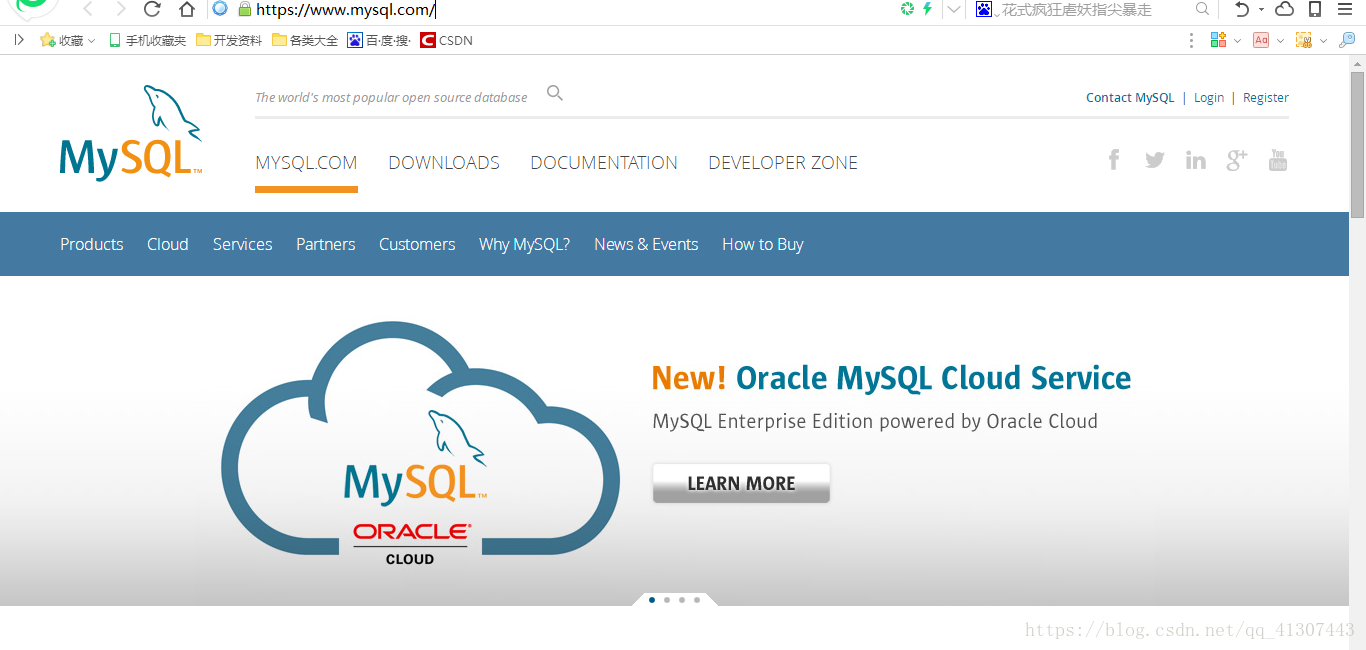
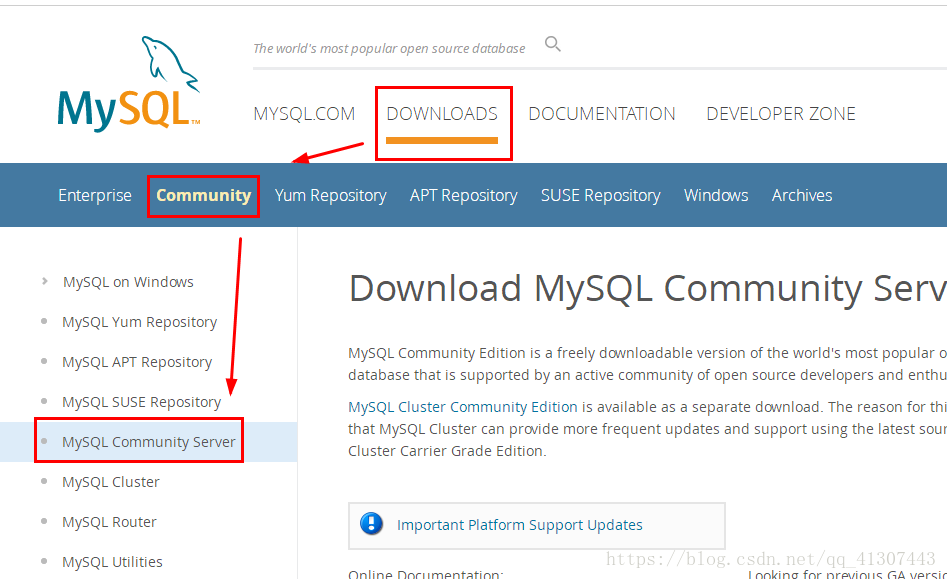
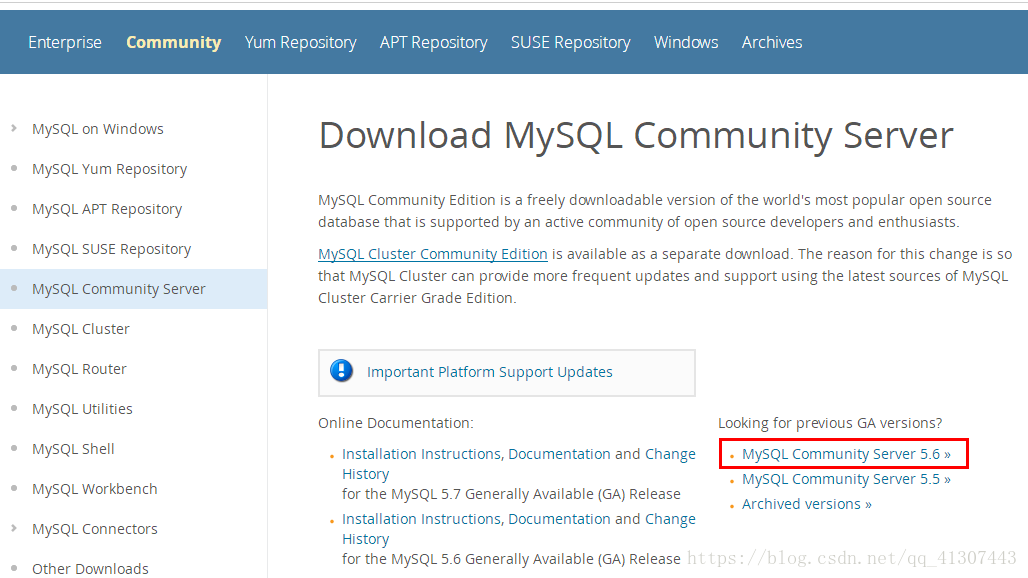
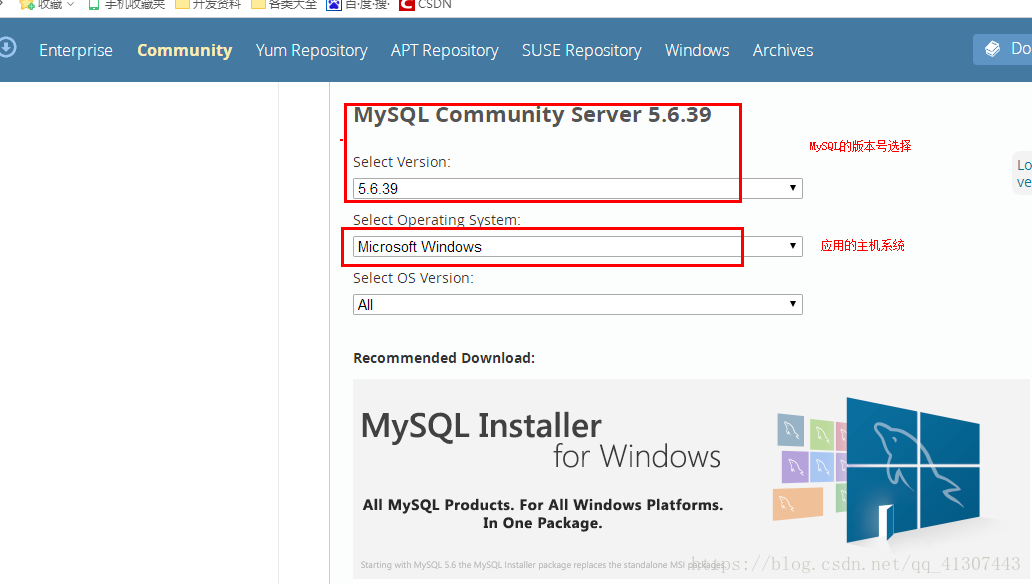
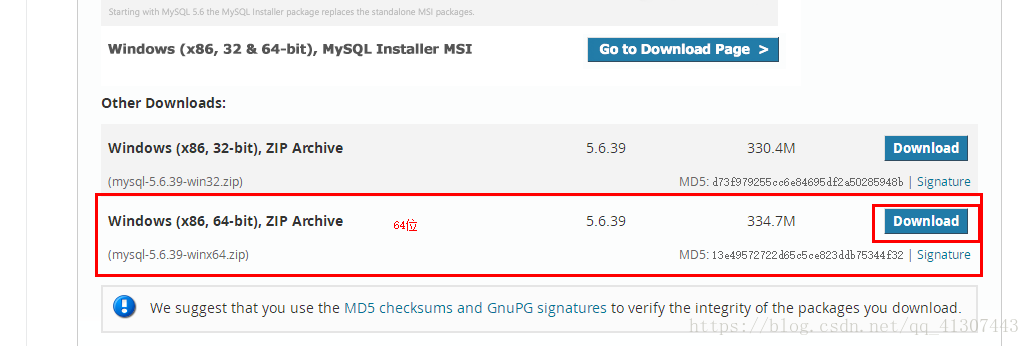
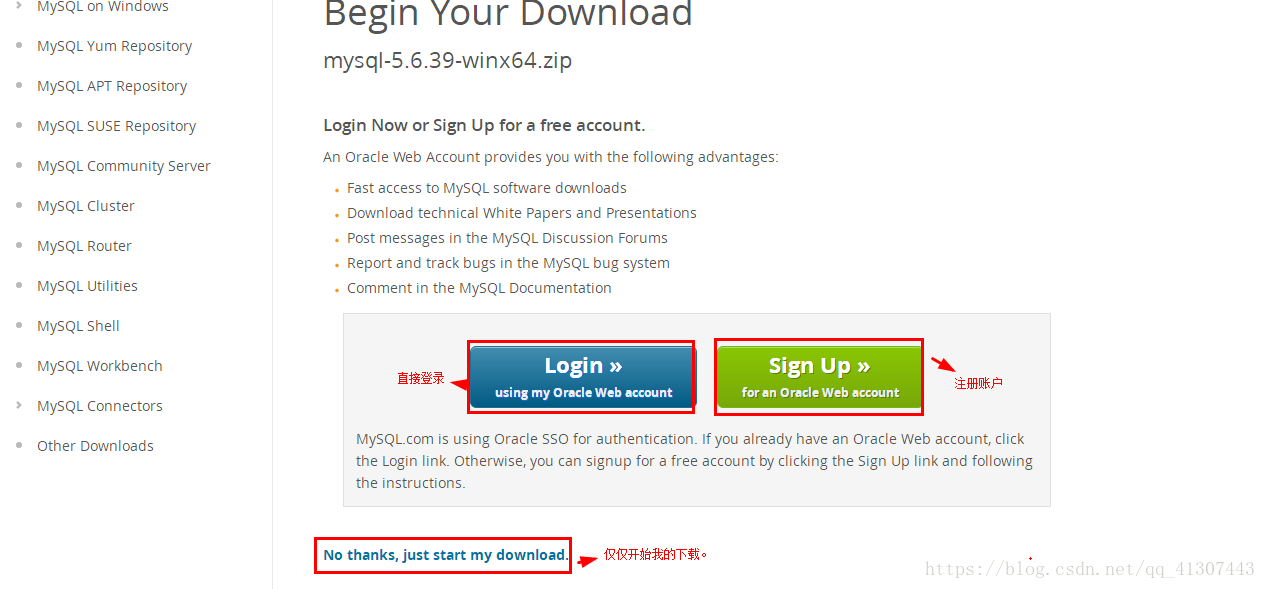
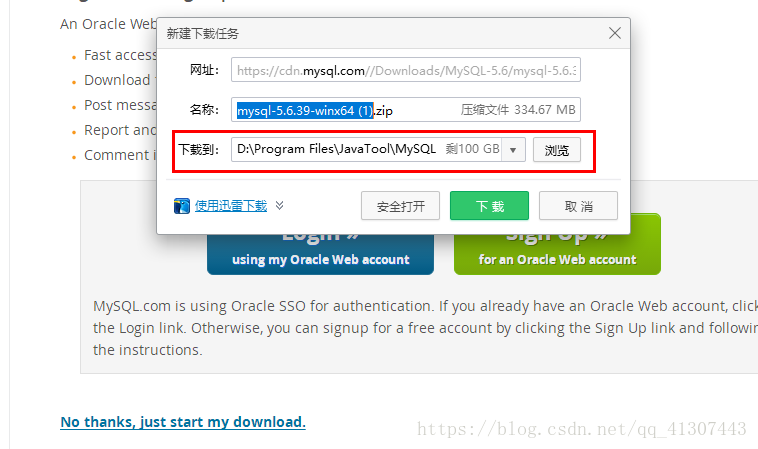
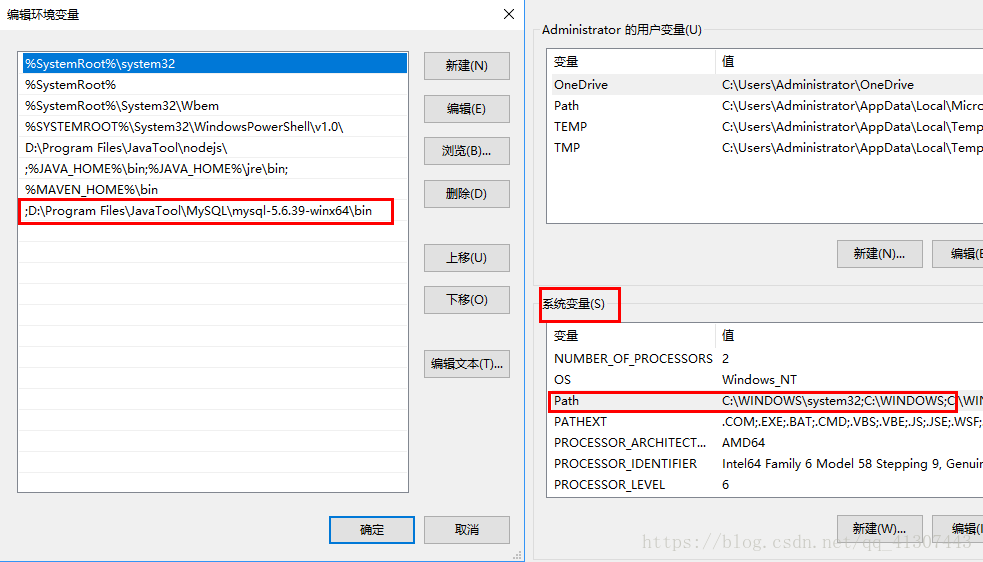
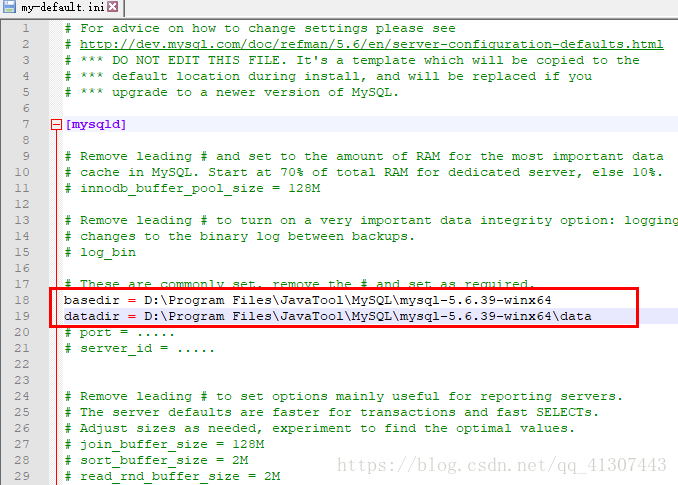
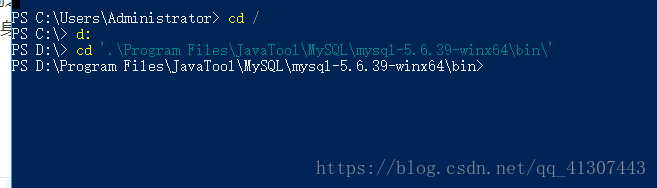
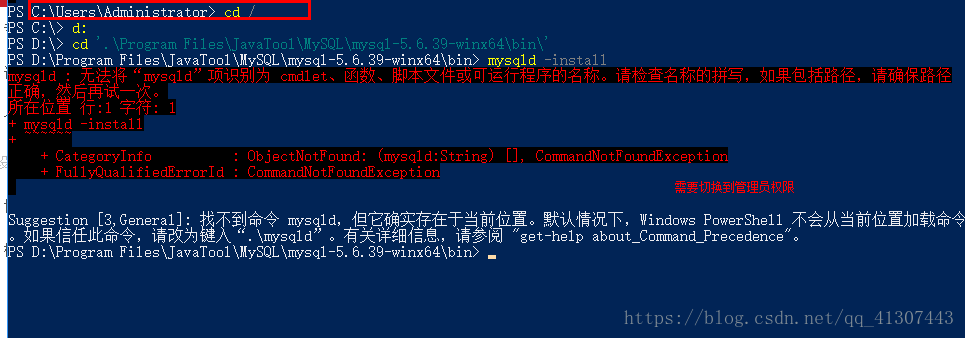
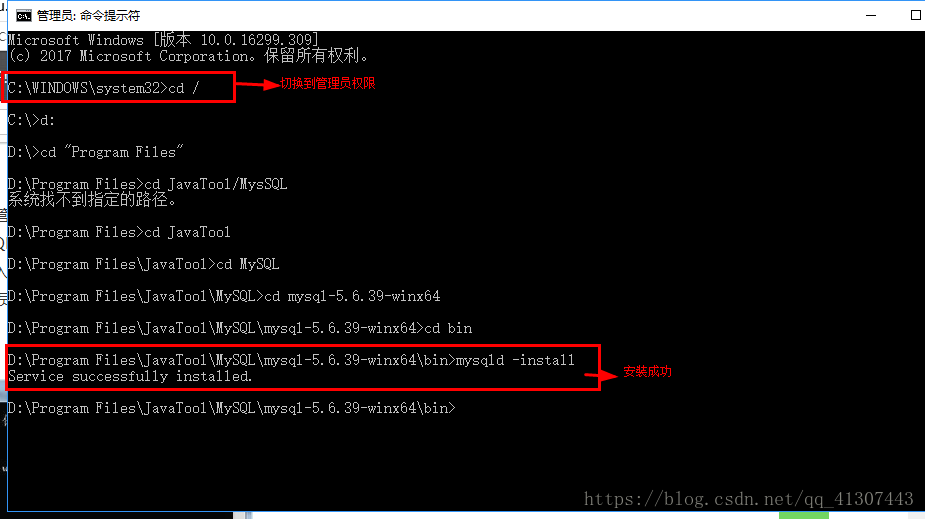
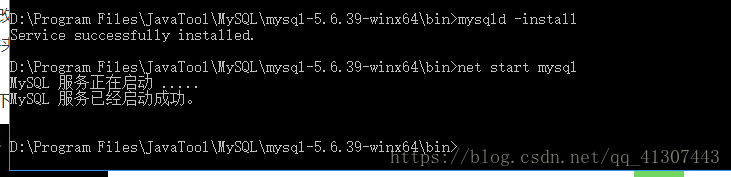

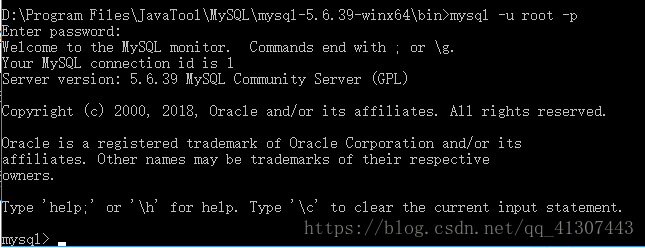

 浙公网安备 33010602011771号
浙公网安备 33010602011771号